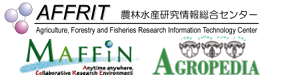目次
はじめに(PDF) X Windowの利用について 全体(PDF)
1 はじめに
このページはアーカイブコンテンツです。
最新の情報は、科学技術計算システム(2021)へアクセスしてください。
農林水産研究情報総合センターが提供している科学技術計算システムのアプリケーションを利用するには、科学技術計算システムの利用登録が済んでいる必要があります。
- 農林水産研究情報総合センターが提供しているアプリケーションは、「科学技術計算システム 2021システム」https://itcweb.cc.affrc.go.jp/affrit/inside/scs2021/manual から、「高速演算システム操作マニュアル(アプリケーション利用編)」を参照してください。
- 科学技術計算システムの多くのアプリケーションは、X Window Systemが必要です。
ここでは、X Window System を使ってアプリケーションを利用する手順を紹介します。
X Window System (エックスウィインドウシステム)は、UNIX系オペレーティングシステムなどのGUI(グラフィカルユーザインターフェース)を提供するプログラムで、X11, Xなどと記述されることがあります。
Xは、クライアントサーバモデルに基づき、Xサーバがクライアントプログラムと通信して、画面の出力要求を受け付け、マウスやキーボードからの入力をクライアントに送信します。 ユーザの近くにある端末(PC)側で起動するのがサーバで、遠隔地のコンピュータで起動するのがクライアントとなっており、通常のサーバ・クライアントとは逆の配置になっていますので、混乱するかもしれません。
2 X Windowの利用について
農林水産研究情報総合センターが提供している多くの科学技術計算アプリケーション(Mapleなど)は、X Window Systemを使って操作・表示を行っています。 ここでは、研究室のパソコンなどから、農林水産研究情報総合センターのX Windowアプリケーションを利用する方法について、ご紹介します。
2.1 利用するパソコンについて
お手元のパソコンによって、X Windowの利用環境が違います。
- Windows MS MS Windows 環境で X Window アプリケーションを利用するには、X Server ソフトを導入する必要があります。X Server ソフトは、無償 (フリーソフト) の物と市販品があります。また、Windows 用のソフトウェアではありませんが、ubuntu などの LiveCD モードにより、一時的にPC を Linux(UNIX) の環境にして、X Window アプリケーションを利用する方法もあります。
- 無償のX-Serverソフト Cygwinをベースにして、X Server(Xorg)をWindows上で実行する方法があります。 UNIX(Linux)で開発されたソフトウェアをWindowsで実行できるようにする環境(MinGW)を使って開発されたXmingは、Windows用のインストーラが提供されており、導入が容易です。
- 市販のX-Serverソフト 日本語やOpenGLなどへの対応、高機能と安定性、販売元のサポートが受けられるなどのメリットがあります。
- Apple(MacOSX) macOS は、内部的に Unix(BSD ベース) が動作しています。 X11 は Mac に付属しなくなりましたが、X11 のサーバとクライアントのライブラリは、XQuartz プロジェクトから入手できます。(日本語対応のアプリケーションの表示は可能ですが、日本語入力には対応していません。)
- Linux(UNIX) Linux(UNIX)は、標準のGUIがX Windowとなっていますので、標準の状態でX Windowアプリケーションを使うことができます。
- LiveCD KNOPPIXなどのLiveCDにより、Windows環境を変更することなく一時的にLinux(UNIX)環境にして、 X Windowのアプリケーションを利用することが可能です。
2.2 アプリケーションを実際に起動する基本的な操作手順
遠隔地のUNIX(Linux)サーバ(科学技術計算システム)のX Windowアプリケーションを、手元のPCから利用する基本的な手順は以下のようになります。
- X Serverを起動する。(UNIX系のシステムでは、最初から起動されている事が多い)
- sshコマンド(SSHターミナル)の、X11 Port Forwarding機能を有効にして、科学技術計算システムのフロントエンドサーバに接続してログインする。
- アプリケーションの起動コマンドを入力し実行する。
- アプリケーションの終了は、各アプリケーションのメニュー等から終了する。
- サーバからログアウトし、ターミナルやX Serverを終了する。
2.3 X Windowの利用イメージ
- 利用者はSSHターミナルソフトでサーバに接続します。(X11 Port Forwarding機能をONに)
- UNIX(Linux)やMacでは、sshコマンドを使って接続します。
- ssh -Y scion.cc.affrc.go.jp -l norin
- X11 Port Forwarding ONのオプションは -Y(ラージY)です。(信頼されたX11の転送を許可します。)
- 接続先のログイン名を -l オプションで指定します。 norin@scion.cc.affrc.go.jp の様に指定することもできます。
- アプリケーションを起動する。(Mapleであれば、maple と入力します。)
- アプリケーションは、PC側のX Serverに対して、表示の指示や入力情報の受取を任せて動作します。
- ディスプレイへの表示やキーボード・マウスの入力をPC側X Serverが受け持ちます。
- アプリケーションサーバとPC間の通信は、SSHにより暗号化されます。
2.3.1 よくあるトラブル(X connection to localhost:XX.0 broken)
アプリケーションの起動コマンドを入力してもアプリケーションが起動されない、X connection to localhost:XX.0 broken や can't open display などのメッセージが出る場合は、以下のことを確認してください。
- Xサーバソフトが起動されていますか?
- X11 Port Forwarding機能がONになっていますか?
2.3.2 よくあるトラブル(Warning: No xauth data; ... )
アプリケーションの起動コマンドを入力してもアプリケーションが起動されない、Warning: No xauth data; using fake authentication data for X11 forwarding. というメッセージが出る場合は、以下のことを確認してください。
- ホームディレクトリのファイル容量が上限に達していませんか?
- quota設定により、ファイル容量が上限に達すると 「.Xauthority」 ファイルに認証 Cookie が書き込めなくなるため、Xの表示ができません。
- quotaコマンド(フロントエンドサーバでは quota_state コマンド)で、ファイル容量が上限に達していないか確認し、不要なファイルを整理(削除)してください。
- ホームディレクトリの「.Xauthority」ファイルの書き込み権限は、正しく設定されていますか?
- 「.Xauthority」ファイルを削除し、再度接続し直してください。
2.4 ファイアウォール、セキュリティソフトについて
Windowsやセキュリティ対策ソフトによるファイアウォール機能が有効な場合に、X Serverソフトを起動したときに、「Windowsセキュリティの重要な警告」などのメッセージが表示される場合があります。
X Serverは、ポート番号6000番で外部からの接続を待ち受ける動作をしますので、セキュリティ対策ソフトなどが危険な動作と判断し、セキュリティの警告が表示されることがあります。
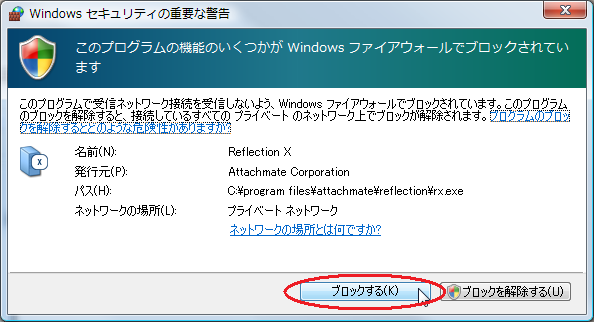 警告が出た場合は、ファイアウォールでブロックする設定としてください。
警告が出た場合は、ファイアウォールでブロックする設定としてください。
ブロックする設定としても、SSH X11 Port Forwarding機能を使っている場合は、localhost(自分のPC)からの通信として処理されますので影響がありません。
上記警告ウィンドウで、「ブロックを解除する」を選択した場合は、X11(port6000)の接続がインターネット上のどこからでも許可されますので、ブロックする設定としてください。
2.5 Windows用のX Serverソフト
MS Windowsでは、別途X Serverソフトを導入する必要があります。 ここでご紹介しているソフトは一部です。 試用版(利用期限や機能制限がある)をダウンロードできる製品もありますので、 購入前に動作を確認することができます。
VcXsrv, Cygwin/X, Xming は、無償で利用できます。 Xming の最新版 (Website Releases) は寄付を求められます。 (Public Domain Releases は無料です。)
| Windows用X Serverソフトの例 | ||
| 名称 | ベンダー | URL |
|---|---|---|
| VcXsrv | オープンソースの X サーバ | https://sourceforge.net/projects/vcxsrv/ |
| Cygwin/X | Cygwinプロジェクトの一部 | https://x.cygwin.com/ |
| Xming | Colin Harrison | http://www.straightrunning.com/XmingNotes/ |
| Reflection X | サイバネットシステム(株) | https://www.cybernet.co.jp/reflection/ |
| ASTEC-X | (株)アールワークス | http://www.astec-x.com/ |
| Exceed | マクニカネットワークス(株) | https://www.macnica.net/opentext/exceed.html/ |